- Autor Jason Gerald [email protected].
- Public 2024-01-19 22:12.
- Viimati modifitseeritud 2025-01-23 12:16.
See wikiHow õpetab teile, kuidas muuta nime, mis kuvatakse Gmaili kaudu e -posti saatmisel. Nime saab muuta nii Gmaili töölauaversioonis kui ka mobiilirakenduses. Kuid Google lubab teil oma nime muuta kuni kolm korda 90 päeva jooksul. Samuti ei saa te oma e -posti aadressi muuta.
Samm
Meetod 1/2: töölaua saidi kaudu
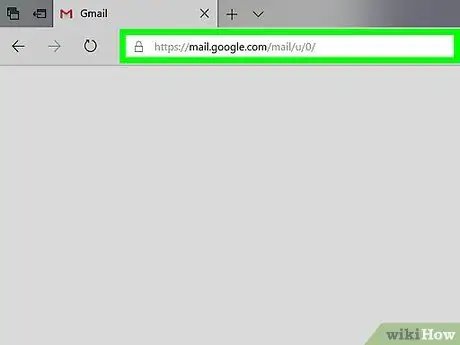
Samm 1. Avage Gmail
Külastage oma arvuti veebibrauseri kaudu aadressi https://www.gmail.com/. Kui olete juba oma kontole sisse logitud, kuvatakse Gmaili postkasti leht.
Kui ei, sisestage küsimisel oma e -posti aadress ja parool
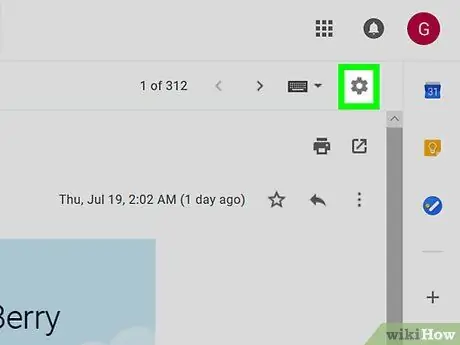
Samm 2. Klõpsake hammasrattaikoonil
See asub teie Gmaili postkasti paremas ülanurgas. Pärast seda kuvatakse rippmenüü.
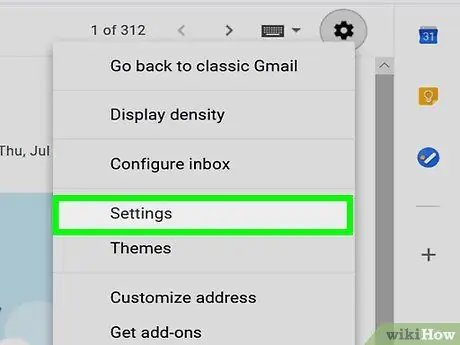
Samm 3. Klõpsake nuppu Seaded
See valik on rippmenüüs. Kui klõpsate, avaneb seadete leht („Seaded“).
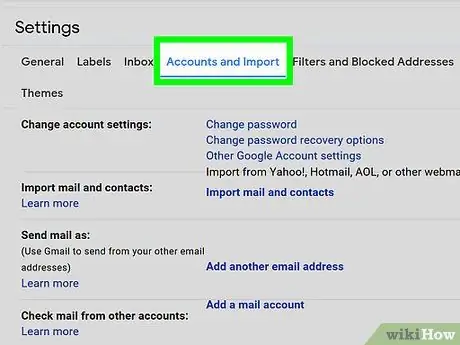
Samm 4. Klõpsake Kontod ja import
See vahekaart asub lehe ülaosas.
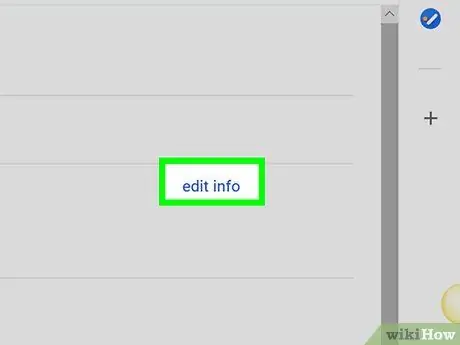
Samm 5. Klõpsake nuppu Muuda teavet
See suvand asub seadete lehe jaotise „Saada meil kui” vastas. Kui klõpsate, ilmub hüpikmenüü.
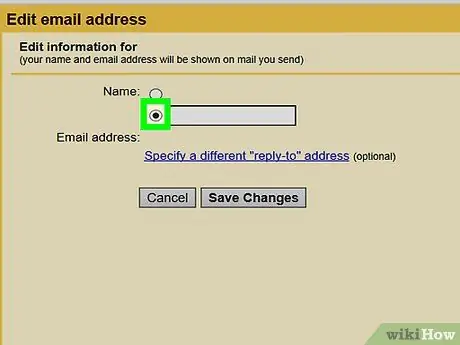
Samm 6. Märkige tühja tekstivälja kõrval olev ruut
See veerg on ülevalt teine veerg.
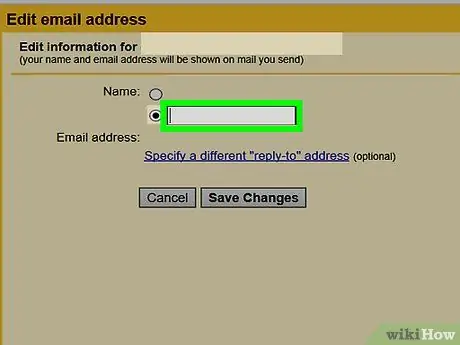
Samm 7. Sisestage soovitud nimi
Sisestage tühjale tekstiväljale nimi, mida soovite kasutada.
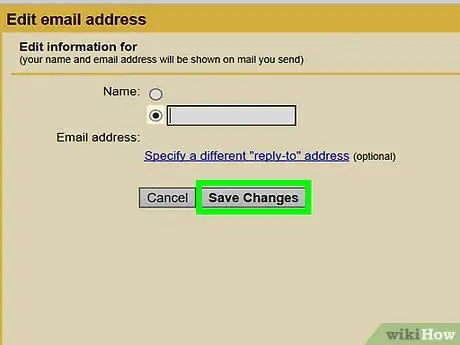
Samm 8. Klõpsake nuppu Salvesta muudatused
See asub akna allosas. Pärast seda nimevahetus salvestatakse ja aken suletakse.
Meetod 2/2: mobiilirakenduse kaudu
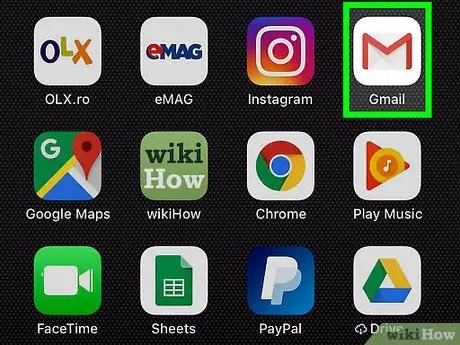
Samm 1. Avage Gmail
Puudutage Gmaili rakenduse ikooni, mis näeb välja nagu punane "M" valgel taustal.
Kui te pole oma kontole sisse logitud, sisestage küsimisel oma e -posti aadress ja parool
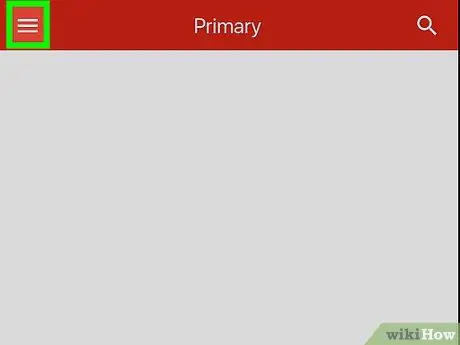
Samm 2. Puudutage
See asub ekraani vasakus ülanurgas. Kui puudutate, ilmub hüpikmenüü.
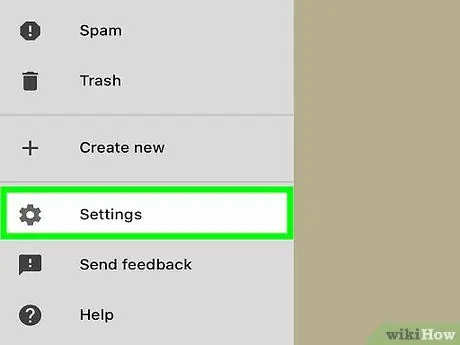
Samm 3. Pühkige ekraanil ja puudutage Seaded
See asub hüpikmenüü allosas.
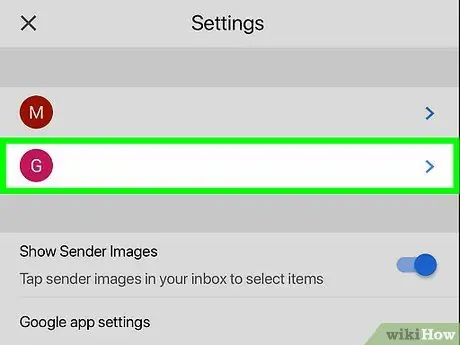
Samm 4. Valige konto
Puudutage selle konto e -posti aadressi, mille nime soovite muuta.

Samm 5. Puudutage käsku Halda oma Google'i kontot
See asub menüü ülaosas.
Puudutage Android -seadmes ikooni „ Minu konto ”.
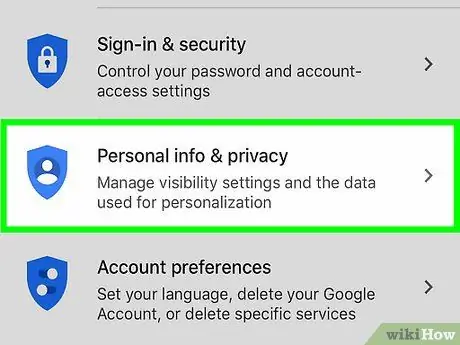
Samm 6. Puudutage valikut Isiklik teave ja privaatsus
See on lehe ülaosas.
Puudutage Android -seadmes ikooni „ Personaalne informatsioon ”Ekraani ülaosas.
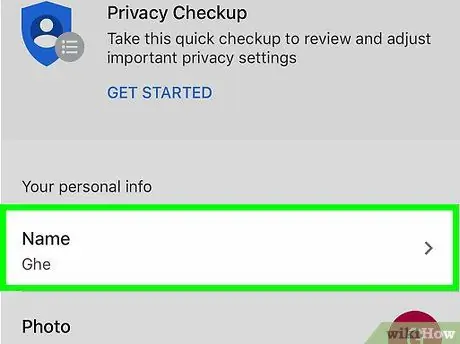
Samm 7. Puudutage praegu kasutatavat nime
Nimi kuvatakse lehe ülaosas tekstiväljal "Nimi".
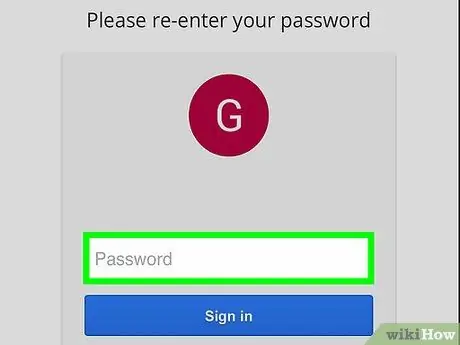
Samm 8. Sisestage Google'i konto parool
Kui küsitakse, sisestage e -posti aadressi parool, seejärel puudutage „ JÄRGMINE ”.
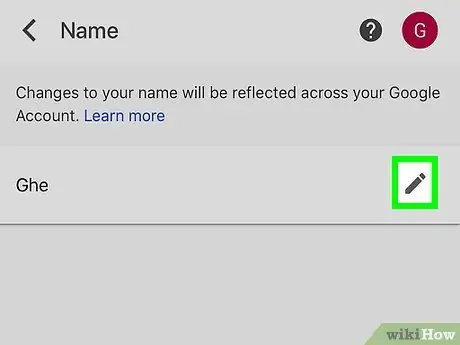
Samm 9. Puudutage ikooni "Muuda"
See on pliiatsiikoon nimest paremal. Pärast seda kuvatakse hüpikmenüü.
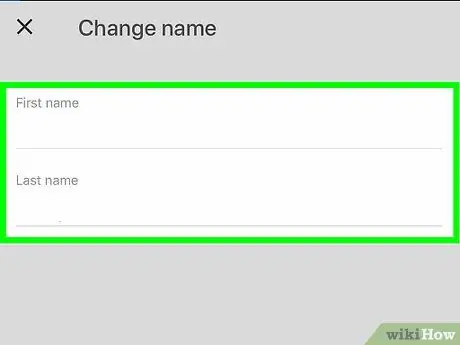
Samm 10. Sisestage uus nimi
Sisestage soovitud nimi väljadele "Esimene" ja/või "Viimane".
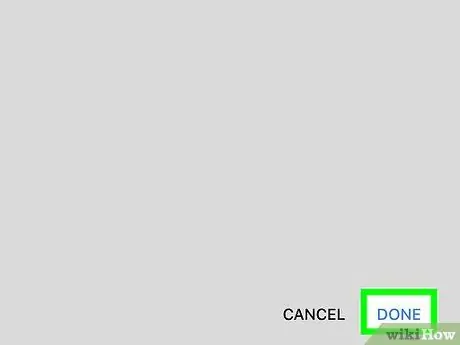
Samm 11. Puudutage DONE
See asub hüpikakna allosas.
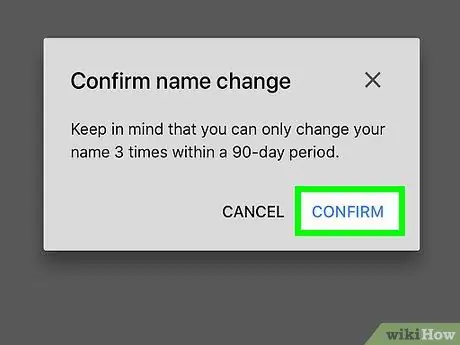
Samm 12. Kui küsitakse, puudutage KINNITA
See suvand tagab, et soovite oma nime muuta ja mõistate, et järgmise 90 päeva jooksul saate nime muuta ainult kaks korda.
Näpunäiteid
- Kuigi Google'i konto loomisel on vaja kasutada ees- ja perekonnanime, ei pea te Gmaili konto ümbernimetamisel perekonnanime lisama.
- Vana nime asendamiseks valitud uue nime ilmumiseks võib kuluda umbes päev.






